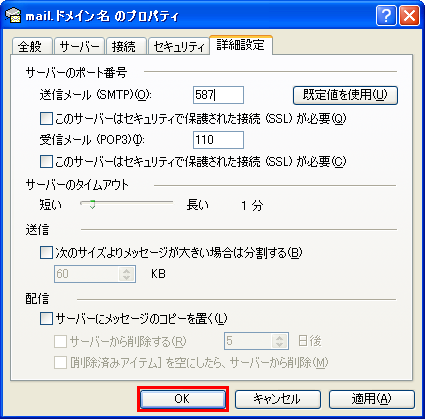OutlookExpressの設定
メールアカウントの追加
1.メールソフト「OutlookExpress」を起動
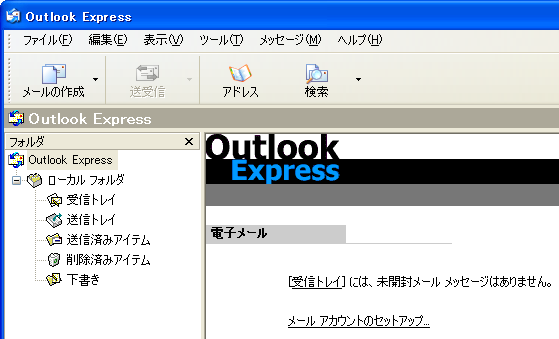
2.「ツール」メニューから「アカウント」をクリック
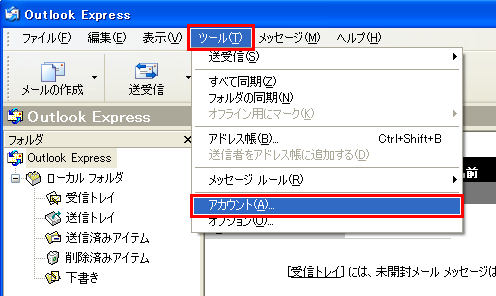
3.「追加」をクリック
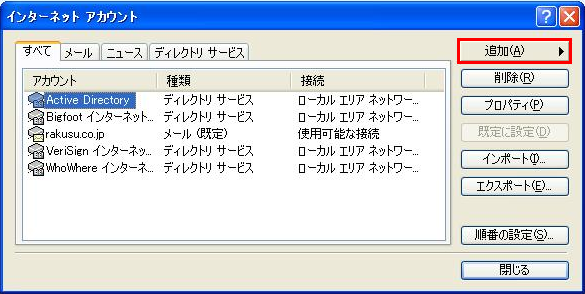
4.「表示名」を入力し、「次へ」をクリック
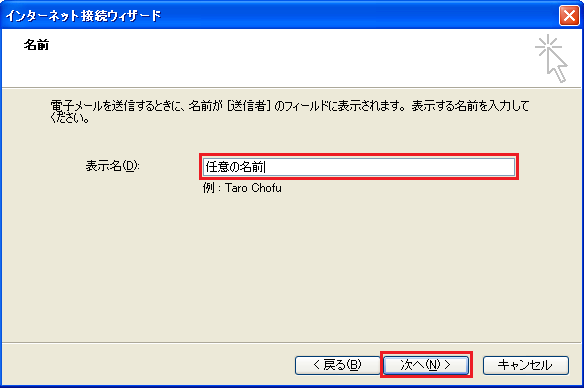
5.「電子メールアドレス」を入力し、「次へ」をクリック
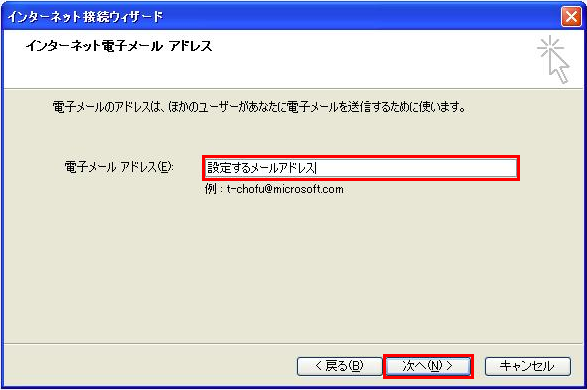
6.メールサーバー情報を入力し、「次へ」をクリック
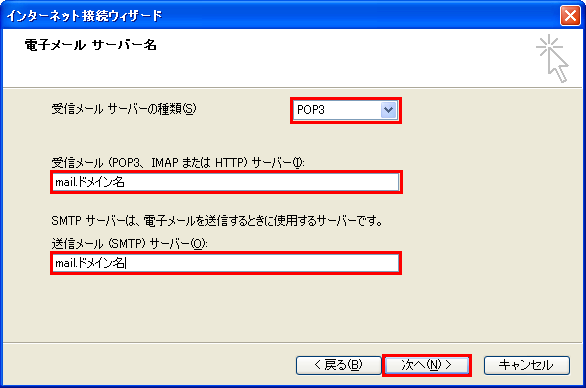

7.アカウント情報を入力して、「次へ」をクリック
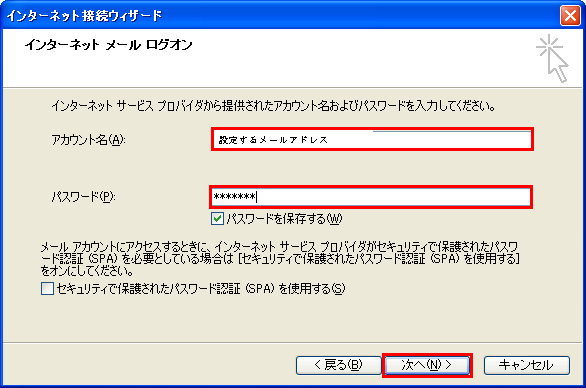

【注意】 誤ったアカウント情報(メールアカウント名やパスワード)を使用して、何度も送受信を行った場合、サーバのセキュリティ対策により、 一時的にご利用ネットワーク環境からの接続が拒否されますのでご注意ください。 その場合は、正しいアカウント情報を設定し直し、しばらく時間を空けてから送受信をお試しください。
8.「完了」をクリック
9.作成したアカウントを選択し、「プロパティ」をクリック
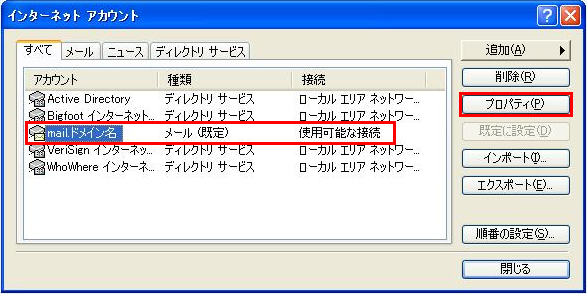
10.「サーバー」タブを選択し、「このサーバーは認証が必要」にチェック
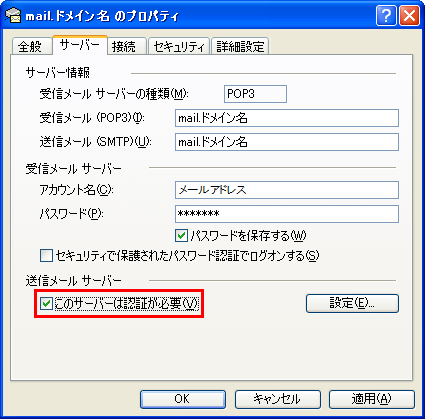
11.「詳細設定」タブを選択し、送信メールのポート番号を入力
「送信メール(SMTP)」の初期値は「25」になっています。
環境に合わせて、「25」または「587」を指定してください。
※ご利用のプロバイダ等によってポート番号が異なります。

12.「OK」をクリック